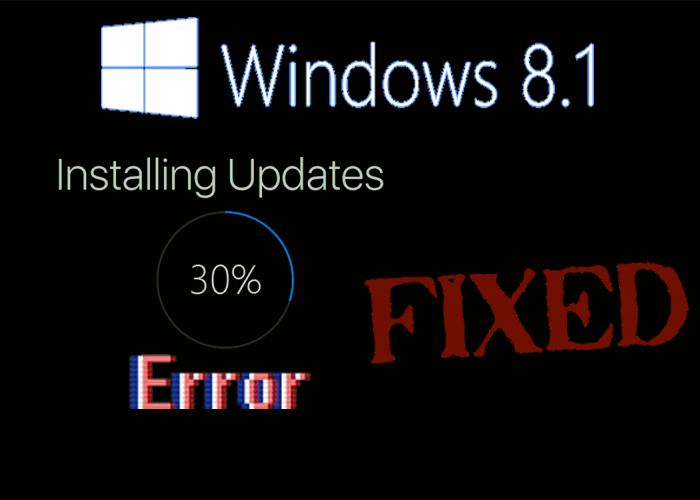
Возникли проблемы при загрузке и установке обновления Windows 8.1 ?
Если ДА, то вы находитесь в правильном месте. Эта статья предоставит вам полную информацию об ошибках, возникающих при обновлении Windows 8.1.
Обновление Windows 8.1 — важная задача, поскольку оно предоставляет новые функции и повышает производительность для выполнения действий в вашей ОС. Но многие пользователи сталкиваются с различными ошибками и проблемами при установке обновлений Windows 8.1, которые им неизвестны.
Поэтому прочитайте эту статью и узнайте об ошибках, возникающих при загрузке и установке обновлений Windows 8.1 , а также о способах их устранения.
Оглавление
Как исправить проблемы с обновлением Windows 8.1?
Многие пользователи пробовали разные решения для решения проблемы с обновлением Windows 8.1. Некоторые используют для решения этой проблемы диагностическое приложение Deployment Image Servicing and Management , которое необходимо запускать из командной строки с правами администратора.
В то время как другие все еще работают над другими решениями. Ниже приведены решения проблем с обновлением Windows 8.1.
Общее решение:
- Сначала загрузите автономные установщики: http://www.microsoft.com/en-us/download/details.aspx?id=42335 .
- Исправление обновления Windows: http://support.microsoft.com/kb/971058/
- Сканировать системные компоненты Windows: sfc /scannow
- Удалите пакет KB2919355:
dism /online /remove-package /packagename:Package_for_KB2919355~31bf3856ad364e35~amd64~~6.3.1.14
- Очистите папку WinSxS: dism /online /cleanup-image /startcomponentcleanup /resetbase
- Очистить диск с удалением системных файлов: exe
- Перезагрузите компьютер
- Запустите автономный установщик: 1-KB2919355-x64.msu.
Проблема 1: Сообщение об ошибке «Установка Windows 8.1 не может быть завершена, что-то случилось»
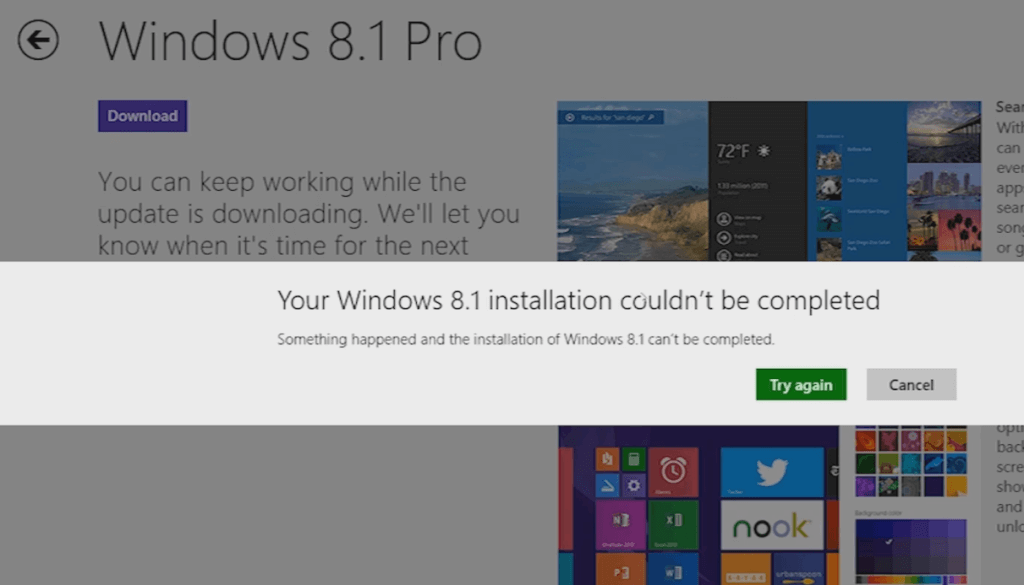
Это сообщение об ошибке появляется, когда несколько обновлений ожидают установки. Также может отображаться код ошибки 0x80240031.
Решение:
Чтобы решить эту проблему, перейдите в раздел Центра обновления Windows и проверьте наличие обновлений. Вы также должны проверить скрытые обновления, нажмите Восстановить скрытые обновления.
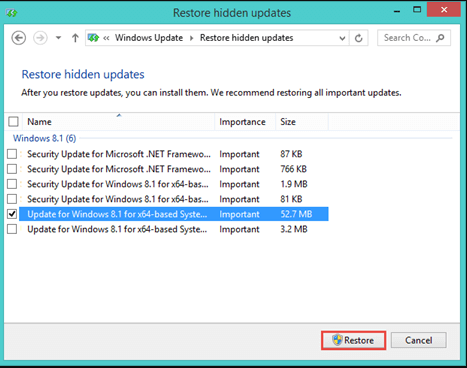
Если вы видите какие-либо скрытые обновления, обновите их, перезагрузите компьютер и попробуйте установить обновления Windows 8.1. На этот раз не будет сообщения об ошибке, прерывающего процесс установки.
Проблема 2: Сообщение об ошибке «Отказано в доступе» Windows 8.1 Загрузка не удалась

Если загрузка не удалась в середине, и вы не можете установить Windows 8.1, вы можете повторно загрузить Windows 8.1 с помощью помощника по обновлению.
Если вы снова запускаете помощник по обновлению даже после покупки Windows 8.1, вы можете увидеть сообщение об ошибке « Отказано в доступе» .
Решение:
Чтобы решить эту проблему, вы можете повторно загрузить Windows 8 с помощью помощника по обновлению. Загрузите Windows 8, используя сводную страницу заказа Windows.
Нажмите на кнопку Если вам нужно загрузить Windows, запишите свой новый ключ продукта и введите его по этой ссылке . Начнется загрузка, и вы сможете снова настроить Windows 8.
Если вы также столкнулись с проблемой в этой настройке, вы можете обновить временные файлы программы-помощника из указанного ниже каталога:
- Папка_пользователя\AppData\Local\Microsoft\WebSetup
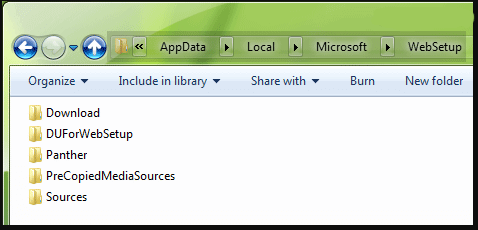
- Вы можете ввести AppData в поле поиска Windows, чтобы получить доступ к указанной выше папке.
- Теперь перейдите в папку с именем \Local\Microsoft\WebSetup.
- И удалите папку WebSetup или вы также можете переименовать папку и снова запустить установщик в Windows 8.
После того, как Windows 8 установлена и работает правильно, вы можете попробовать установить Windows 8.1 на свой компьютер.
Проблема 3: Еще одно сообщение об ошибке «Этот путь обновления не поддерживается. Пожалуйста, закройте программу установки и перезапустите»
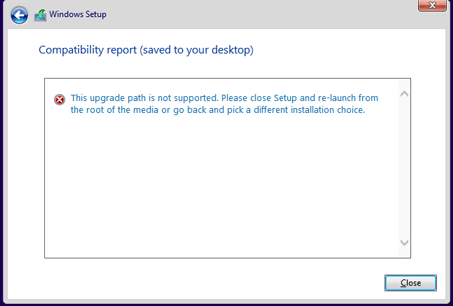
Если вы обновляете Windows до Windows 8.1 и сталкиваетесь со следующим сообщением об ошибке:
Этот путь обновления не поддерживается. Пожалуйста, закройте программу установки и перезапустите из корня носителя или вернитесь и выберите другой вариант установки.
Решение:
В первую очередь попробуйте запустить файл setup.exe в режиме совместимости. Если это не сработало, вы можете проверить наличие файла cversion.ini в исходной папке в программе установки Windows.
Вот несколько шагов, которые помогут вам устранить это сообщение об ошибке, только если старая версия Windows поддерживает обновление до более новой версии Windows.
- Закройте мастер установки, когда получите это сообщение об ошибке
- Перейдите в папку с именем Windows setup и откройте исходную папку.
- Теперь найдите файл с именем installprep. исполняемый файл
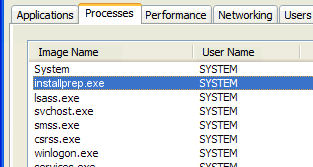
- Дважды щелкните по нему и начните процесс обновления.
Это поможет вашей версии Windows обновиться до Windows 8.1, что устранит сообщение об ошибке.
Проблема 4: невозможно ввести @ или любые другие символы после установки Windows 8.1
Многие пользователи сталкиваются с проблемой, что они не могут ввести какие-либо символы после установки Windows 8.1 в компьютерную систему.
Всякий раз, когда они пытаются ввести какой-либо символ, появляются неправильные символы.
Решение:
Чтобы решить эту проблему, связанную с символом в Windows 8.1, выполните следующие действия:
- Нажмите клавишу Windows + R
- Введите междунар. cpl и нажмите ОК

- Откроются региональные настройки, перейдите на вкладку « Администрирование » и нажмите « Изменить языковой стандарт системы» .
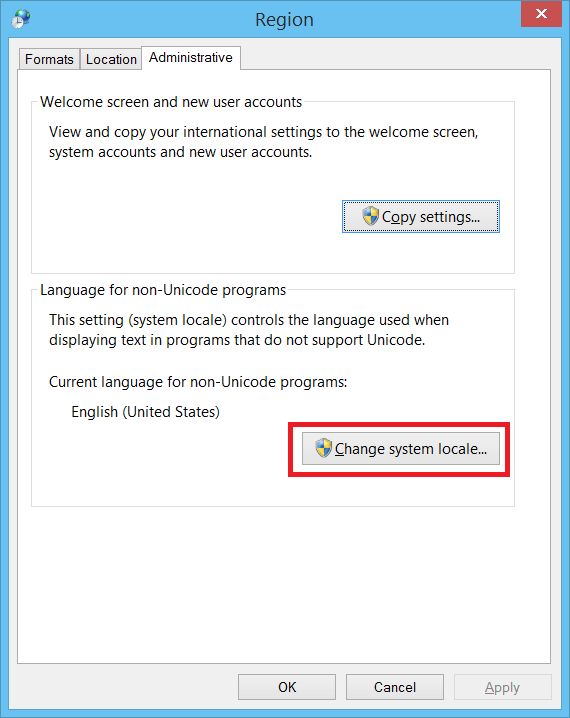
- Выберите страну и язык и примените изменения
- Перезагрузите компьютер
- После перезагрузки выберите новые языки, нажав на иконку
Это решит проблему, и вы сможете без проблем вводить символы.
Проблема 5: Сообщение об ошибке «Обновление не применимо к вашему компьютеру»
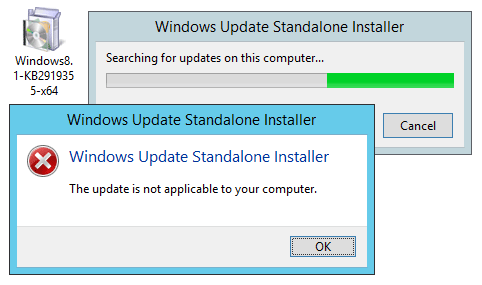
При установке предварительной версии Windows 8.1 из магазина вы можете увидеть сообщение об ошибке, в котором говорится, что «Обновление не применимо к вашему компьютеру».
Эти проблемы с обновлением Windows 8.1 возникают при использовании разных языков и языковых стандартов, которых нет в разрешенных языках предварительной версии Windows 8.1.
Решение:
Чтобы решить эту проблему, вам нужно изменить настройки локали, следуя инструкциям:
- Откройте панель управления
- Введите междунар. cpl и нажмите OK, чтобы открыть регион

Появится окно с названием «Регион», в котором вы можете изменить формат и языковые настройки в соответствии с вашей системой Windows. Вы также можете внести дополнительные изменения, нажав Дополнительные настройки .
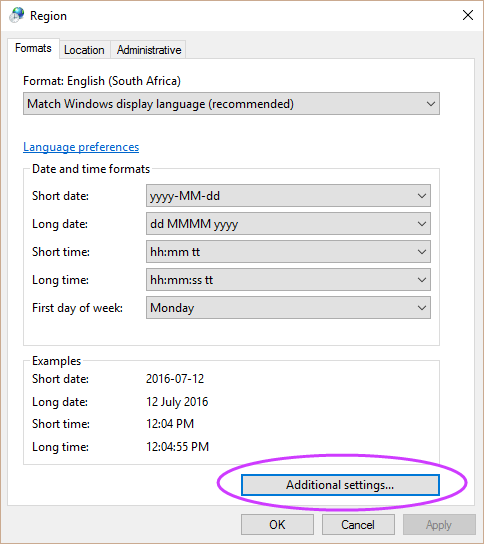
- Примените изменения и перезагрузите Windows.
Теперь установите предварительную версию Windows 8.1. Это сработает и решит проблему.
Лучшее и простое решение проблемы с обновлением Windows 8.1
Хотя вышеупомянутые решения проблем с Windows 8.1 сложны и требуют много времени, вот простое решение для вас. Попробуйте средство восстановления Windows .
Этот инструмент Windows способен исправлять все виды ошибок обновления в Windows, не нанося вреда вашей операционной системе.
Этот продвинутый инструмент поможет решить все проблемы, связанные с Windows, просто просканировав компьютер один раз, обнаружив проблему и исправив все проблемы и ошибки, такие как ошибка обновления, ошибка приложения. Ошибка обновления, ошибка BSOD, ошибка игры и другие.
Он также восстанавливает системные файлы Windows и оптимизирует производительность вашего ПК, делая его безошибочным.
Получите инструмент восстановления Windows, чтобы решить проблему с обновлением Windows 8.1
Вывод
Ну вот и все. Я изо всех сил старался перечислить проблемы, с которыми сталкиваются пользователи Windows 8.1, а также их решения.
Внимательно выполняйте решения ошибки, с которой вы столкнулись, одно за другим, и позвольте обновлению Windows 8.1 устранить проблему . Если вы столкнулись с другими проблемами, помимо вышеупомянутой, вы можете попробовать простое решение.
Несмотря на это, если у вас есть какие-либо вопросы или запросы, связанные с проблемой обновления Windows 8.1, вы можете написать нам в разделе комментариев ниже.
Надеюсь, эта статья поможет решить проблемы с обновлением Windows 8.1.

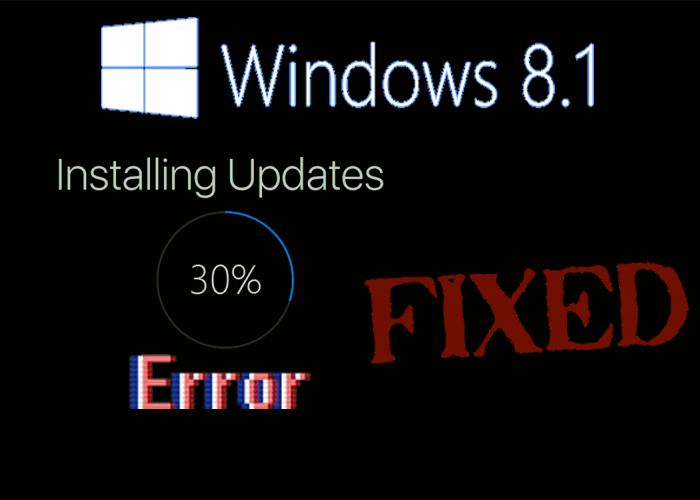
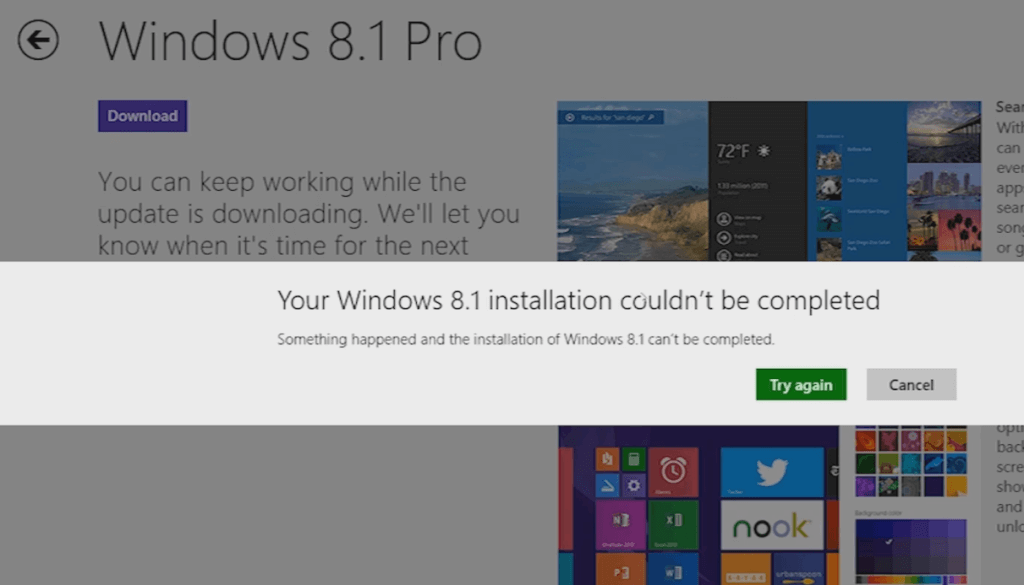
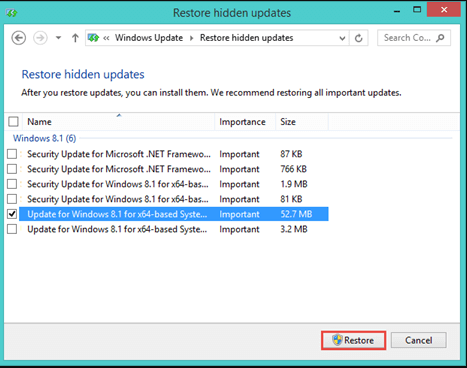

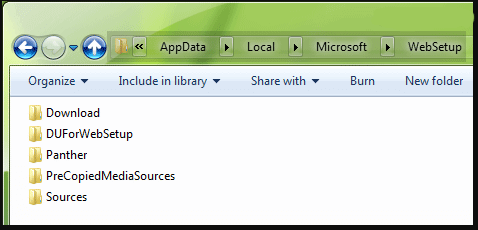
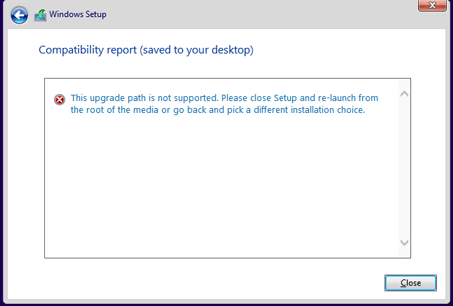
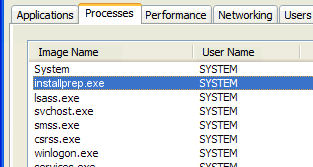

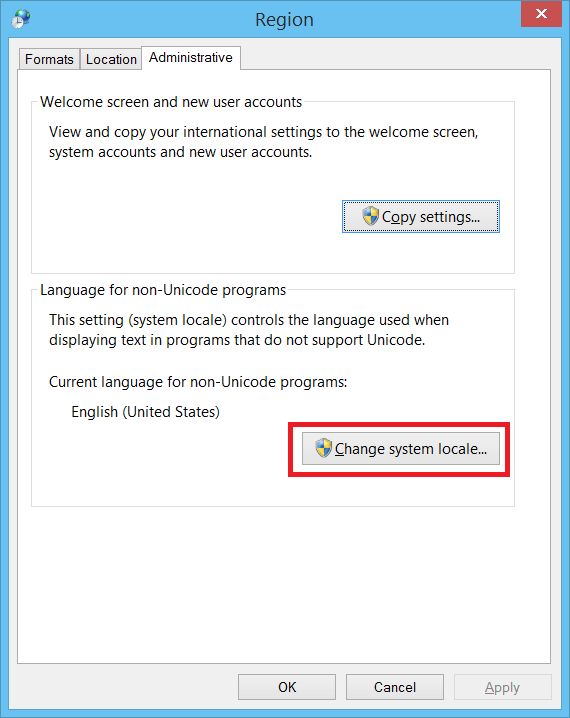
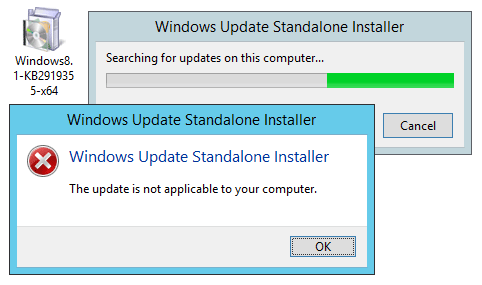
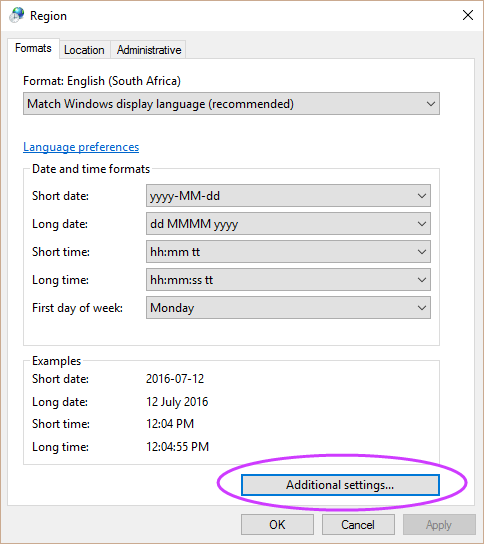

![Как решить проблему «Sims 4 Сим не спит»? [ПРОВЕРЕННЫЕ СПОСОБЫ] Как решить проблему «Sims 4 Сим не спит»? [ПРОВЕРЕННЫЕ СПОСОБЫ]](https://luckytemplates.com/resources1/images2/image-6501-0408151119374.png)


![Исправить Dungeon Siege 2 без указателя мыши [ПРОВЕРЕННЫЕ СПОСОБЫ] Исправить Dungeon Siege 2 без указателя мыши [ПРОВЕРЕННЫЕ СПОСОБЫ]](https://luckytemplates.com/resources1/images2/image-5004-0408151143369.png)

![Ваш компьютер или сеть могут отправлять автоматические запросы [ИСПРАВЛЕНО] Ваш компьютер или сеть могут отправлять автоматические запросы [ИСПРАВЛЕНО]](https://luckytemplates.com/resources1/images2/image-1491-0408150724646.png)
